در صورتی که قصد دارید برای تهیه تصاویر محصولاتتان از دوربینهای DSLR و لنزهای مخصوص تصویربرداری استفاده کنید، بهتر است سراغ دوربین گوشی های هوشمندتان رفته و از قابلیتهایی که دارند، بهره ببرید. شاید با خود بگویید که استفاده از دوربین گوشی های هوشمند برای تصویربرداری از محصولات، ایده خوبی نیست، اما در حال حاضر و به لطف پیشرفتهای تکنولوژی، امکان تصویربرداری باکیفیت و قابل قبول از محصولات فروشگاهی جهت انجام تبلیغات با دوربین گوشی های موبایل، وجود دارد. تصویرداری از طریق دوربین گوشی های هوشمند مقرون به صرفه و کاربرپسند خواهد بود. در این مقاله قصد داریم گرفتن عکس باکیفیت از محصولات با آیفون یا سایر گوشی های هوشمند را آموزش دهیم.
گرفتن عکس باکیفیت از محصولات با آیفون
همانطور که گفته شد، قصد داریم روشهای گرفتن عکس باکیفیت از محصولات با آیفون و سایر گوشی های هوشمند را آموزش و مورد بررسی قرار دهیم، در صورتی که تمام مطالب و موضوعات مقاله را گام به گام دنبال کنید، قطعا میتوانید در زمینه تهیه تصاویر باکیفیت موفق شوید.
گام اول: استفاده از تلفن همراه شما به عنوان دوربین
اکثر گوشی های هوشمندی که امروزه توسط شرکتهای مختلف تولید و روانه بازار میشوند، مجهز به دوربینهای باکیفیت هستند. در صورتی که شما دارای گوشی هوشمندی هستید که مجهز به دوربین باکیفیت است، بدانید که میتوانید کارهای ویژهای با آن انجام دهید و حتی میتوان گفت که دوربین DSLR را در دستان خود دارید. در ادامه به معرفی تعدادی از گوشی های هوشمند مقرون به صرفه خواهیم پرداخت که مجهز به دوربینهای باکیفیت هستند و امکان تهیه آنها وجود دارد.
گوشی آیفون 5 اس(Apple iPhone 5S)
یکی از بزرگترین شرکتهای تولیدکننده گوشی های هوشمند که محبوبیت بالایی در جهان دارد، شرکت اپل است. در حال حاضر، گوشی هوشمند آیفون 5 اس را میتوان از مقرون به صرفهترین گوشی های بازار عنوان کرد که دارای یک دوربین با عملکرد قابل قبول میباشد. این دستگاه دارای سنسور 8 مگاپیکسل و قابلیتهایی همانند زوم خودکار، فلاش LED و تثبیتکننده تصاویر است، همچنین توانایی ضبط فایل ویدیویی باکیفیت را هم دارد.
گوشی سامسونگ گلکسی اس 5(Galaxy S5)
غول تکنولوژی کره جنوبی توانسته گوشی های هوشمند باکیفیتی تولید کند که دارای دوربینهای قابل قبولی هم هستند، اما یکی از مقرون به صرفهترین مدلهایی که هم اکنون در بازار قرار دارد و مجهز به سنسور با کیفیت است، گلکسی اس 5 نام دارد. این دستگاه دارای سنسور 16 مگاپیکسلی با قابلیتهایی نظیر زوم خودکار و فلاش LED است.
گوشی هوشمندی که قصد دارید برای تصویربرداری تهیه کنید، لازم است مجهز به فوکوس خودکار باشد. هنگامی که گوشی هوشمند موردنظرتان را برای گرفتن عکس باکیفیت از محصولات تهیه کردید، میتوانید با روشهای منحصر به فردی که در ادامه گفته میشود، تصاویر ویژه خود را ثبت کرده و برای تبلیغات استفاده کنید.
گام دوم: تهیه لوازم جانبی
لوازم جانبی و ابزارهای مختلفی برای گوشی های هوشمند در دسترس قرار دارد، اما انتخاب هر کدام از آنها که بتوانند در گرفتن عکس باکیفیت از محصولات موثر باشند، کار سختیست. ما توصیه میکنیم یک پس زمینه همانند پرده تئاتر، میز، منابع روشنایی (پروژکتور یا نور طبیعی)، سه پایه و یک لنز به منظور برجسته کردن تصاویر، تهیه کنید.
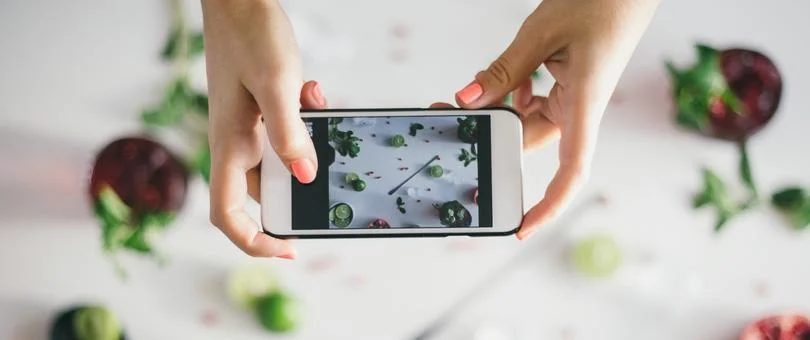
1: انتخاب پس زمینه
از پس زمینه سفید یا خاکستری در پشت محصولاتتان به منظور گرفتن تصاویر باکیفیت، استفاده کنید؛ انتخاب پس زمینه سفید باعث تمرکز کاربران بر روی کیفیت و تصویر محصول خواهد شد. بد نیست بدانید که امکان استفاده از یک لایه ورق، فوم یا حتی دیوار به عنوان پس زمینه برای گرفتن عکس باکیفیت از محصولات، وجود دارد. بهتر است به منظور افزایش تاثیر تصاویر، کلیه قسمتهای اطراف یا زیر محصولات را همانند پس زمینه بپوشانید.
2: میز
یکی دیگر از ابزارهای جانبی که جهت گرفتن عکس باکیفیت از محصولات مورد نیاز خواهد بود، میز است. شما میتوانید با قرار دادن محصولات بر روی میز، تصاویر زیبایی را به راحتی ثبت کنید؛ میز باعث راحتتر شدن کار عکسبرداری خواهد شد. در صورتی که تجهیزات مناسب جهت تصویربرداری از جانب شما تهیه شود، میتوانید تصاویر جذابتری را با قرار دادن گوشی بر روی میز تهیه کنید.
3: روشنایی
گزینههای زیادی برای نورپردازی وجود دارد، اما سادهترین و مناسبترین گزینه را میتوان استفاده از نور طبیعی پنجره عنوان کرد. شما میتوانید محصولات و تجهیزات خود را در نزدیکی یک پنجره بزرگ قرار دهید تا بتوانید نور طبیعی را در تصویربرداری داشته باشید.
در صورتی که نتوانید از نور طبیعی برای تصویربرداری استفاده کنید، باید لامپ بزرگ یا ابزارهای نورپردازی را متناسب با اهدافی که دارید، تهیه کنید.
4: تثبیتکننده تصویر
شما میتوانید تصاویر زیبایی از محصولاتتان را با استفاده از نور طبیعی ملایم ثبت کنید، البته معمولا برای انجام این کار باید ابزارهایی همانند پایه یا سه پایه جهت تثبیت تصاویر در اختیار داشته باشید.
بسیاری از گوشی های هوشمند دارای نرم افزارهای تثبیتکننده تصاویر هستند، اما در صورتی که گوشی در دستانتان دچار لرزش شود، تصاویر به صورت تار ثبت خواهند شد؛ ما توصیه میکنیم برای رفع این مشکل هنگام تصویربرداری از سه پایه به منظور تثبیت وضعیت گوشی موبایل استفاده کنید. لازم به ذکر است که سه پایههای متنوعی برای گوشی های هوشمند وجود دارد و شما میتوانید با توجه به نوع کار و سلیقه خودتان، آنها را از فروشگاههای معتبر تهیه کنید.
5: لنز
شاید برای شما باورکردنی نباشد، اما میتوانید به منظور گرفتن عکس باکیفیت از محصولات از لنزهای خارجی برای گوشی هوشمندتان کمک بگیرید. استفاده از لنزهای تصویربرداری خارجی ایده بسیار خوبی بوده و میتواند موجب ثبت تصاویر زیبا در موقعیتهای متنوع و خاص شود.
فرض کنید که قصد دارید تصاویری از محصولاتتان را در فاصله نزدیک ثبت کنید، قطعا برای انجام این کار به لنز ماکرو یا تله فوتو نیاز خواهید داشت، زیرا لنز گوشی هوشمند شما صرفا از فاصله دور قابلیت متمرکز شدن دارد. بد نیست بدانید که لنزهای تله فوتو در گوشی های هوشمند جدید تعبیه میشود.
لنزهای Photojojo را میتوان مجموعه بزرگ و ارزان قیمتی دانست که در گوشیهای آیفون و اندرویدی کارآیی دارند؛ شما میتوانید لنز موردنظر خود را برای ثبت تصاویر از محصولاتتان، تهیه کنید.
یکی دیگر از لنزهای خارجی که به صورت اختصاصی در گوشیهای آیفون کارآیی دارد، لنز Olloclip 4-in-1 است، در حقیقت 4 لنز در یک واحد جمع شده و قابلیت تصویربرداری باکیفیت بالا را برای شما فراهم خواهد کرد.
کسانی که قصد دارند تصاویر باکیفیتی از محصولاتشان تهیه کنند، بهتر است از لنزهای Moment که برای گوشیهای آیفون و اندرویدی در دسترس قرار دارد، استفاده کنند. اینطور که پیداست، تصاویر ثبت شده توسط لنزهای Moment نشاندهنده سطح بسیار حرفهای آنها بوده و قطعا ارزش خرید دارند.
گام دوم: انتخاب برنامههای مناسب
شما برای تهیه تصاویر باکیفیت از محصولاتتان به برنامههای تصویربرداری و ویرایش عکس در گوشی هوشمندتان نیاز خواهید داشت، اما آیا اطلاعاتی درباره عملکرد آنها دارید؟
توجه داشته باشید، برنامهها بدین منظور طراحی شدهاند که شما بتوانید از تمام ظرفیت سنسورهای دوربین دستگاهی که در اختیار دارید، استفاده کنید؛ شما میتوانید برنامه حرفهای موردنظرتان را با مشورت پیدا کنید. در ادامه قصد داریم تعدادی از برنامههای کاربردی تصویربرداری و ویرایشگر تصاویر را معرفی کنیم، اما بد نیست ابتدا از برنامههای پیشفرض گوشی هوشمندتان استفاده کنید و در صورتی که نتوانستید نتیجه دلخواهتان را به دست آورید، سایر برنامههای موجود را امتحان کنید.

برنامه Android Camera Zoom FX
اینطور که پیداست، این برنامه تصویربرداری در رده نخست برنامههای موجود برای گوشیهای اندرویدی قرار دارد. در صورتی که شما به دنبال یک برنامه تصویربرداری هستید تا بتوانید از ویژگیهای بیشتری نسبت به برنامه پیشفرض گوشی استفاده کنید، بهتر است برنامه Android Camera Zoom FX را تهیه کرده و تصاویر خود را به سطح بالاتری ارتقاء دهید.
برنامه iPhone Camera+
این برنامه از بهترین برنامههای مربوط به گوشیهای آیفون بوده و در جایگاه نخست رتبهبندی هم قرار دارد. قطعا این برنامه قابلیتهای پیشرفته زیادی را در اختیار شما قرار خواهد داد.

برنامه Free Adobe Photoshop Express
یکی از برنامههای ویرایش عکس رایگان که میتوان در گوشیهای آیفون و اندرویدی استفاده کرد، Adobe Photoshop Express نام دارد. اینطور که پیداست، این برنامه کاربردی بسیار سریع بوده و رابط کاربری آسانی هم دارد، همچنین تمام نیازهای کاربران جهت ویرایش تصاویر را در دسترس قرار میدهد.
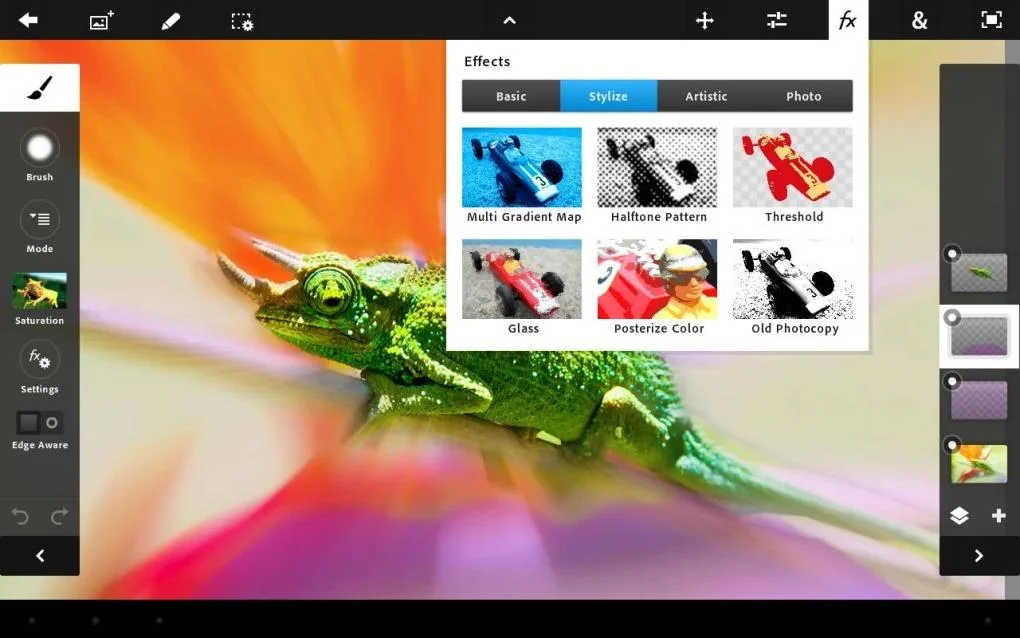
برنامه Photoshop Touch
برنامه Photoshop Touch دارای قابلیتهای بیشتری نسبت به نسخه رایگان Express بوده و میتوان آن را جایگزین مناسبی برای نسخه دسکتاپ Photoshop معرفی کرد.
اشتراکگذاری تصاویر محصولات در شبکههای اجتماعی از بهترین روشهای تبلیغات بوده که میتواند نتایج رضایتبخشی به همراه داشته باشد. شما میتوانید پس از ویرایش تصاویر، آنها را به اشتراک بگذارید. برنامههایی که معرفی کردهایم به شما کمک خواهند کرد تا بتوانید تصاویر را در شبکههای اجتماعی همانند فیسبوک، اینستاگرام و توئیتر منتشر کنید.
آموزش روشهای تصویربرداری
همانطور که استحضار دارید، تصویربرداری کار سادهای نبوده و نیازمند تجربه است، اما قصد داریم تا نکات مهمی درباره شیوههای تصویربرداری از محصولات را مطرح کرده و آموزش دهیم.

گام اول: آمادهسازی
در صورتی که تمام نیازهای خود همانند گوشی موبایل و ابزارهای جانبی موردنیاز برای گرفتن عکس باکیفیت از محصولات فروشگاه خود را تهیه کردهاید، زمان ثبت تصاویر فرا رسیده است. شما میتوانید از برنامههایی که برای تصویربرداری و ویرایش تصاویر معرفی کردهایم، استفاده کنید، همچنین بد نیست از DropBox جهت ذخیره و سازماندهی تصاویر محصولات بهره بگیرید.
1: وضعیت روشنایی
توجه داشته باشید که وضعیت نورپردازی و روشنایی را در مرحله اول مشخص کنید؛ بهتر است استودیو یا مکان ثبت تصاویر در نزدیکی پنجره با نور مناسب قرار داشته باشد تا بتوانید از نور طبیعی استفاده کنید.
2: پس زمینه و میز
همانطور که میدانید، تهیه پس زمینه تصاویر از اهمیت بسیار بالایی برخوردار بوده و لازم است تا به خوبی فراهم شود؛ استفاده از پس زمینه با رنگ سفید میتواند مناسب باشد و باعث ثبت تصاویر باکیفیتی شود.
3: گوشی هوشمند خود را در محل موردنظر تثبیت کنید
گوشی هوشمند خود را در مکانی که محصول موردنظرتان به طور کامل در کادر قرار گیرد، تثبیت کرده تا بتوانید تصویر باکیفیتی از آن تهیه کنید. در تصویر مقابل مشاهده میکنید که به علت کوچک بودن سایز گوشوارهها، گوشی هوشمند را به وسیله سه پایه در فاصله نزدیک به محصول قرار دادهایم تا بتوانیم تصویر باکیفیتی ثبت کنیم، همچنین با استفاده از لنز تله فوتو Photojojo سعی کردیم تا حد نیاز به محصول نزدیک شویم.

توجه داشته باشید که هنگام ثبت تصاویر، بهتر است محصول را به طور کامل در کادر قرار دهید و فضای کافی برای برش آن هنگام ویرایش را هم در نظر بگیرید.
4: مراقبت کردن از جزئیات اضافی
قبل از این که تصویربرداری را آغاز کنید، محصولاتتان را تمیز کرده و تمام برچسبهای قیمت را پاک کنید. گرد و غبار و آسیبهای جزئی را میتوان رفع کرد، اما حذف نقصهای بزرگ باید قبل از تصویربرداری انجام شوند.
گام سوم: تصویربرداری
هم اکنون که تمامی موارد تاثیرگذار در افزایش سطح گرفتن عکس باکیفیت از محصولات را انجام دادهاید، بهتر است به بررسی و آموزش گام دوم که همان تصویربرداریست، بپردازیم.
1: تنظیمات برنامه را بررسی کنید
شما باید در این مرحله و قبل از آغاز کار تصویربرداری، کلیه تنظیمات مربوط به دوربین را بررسی کنید و در صورت نیاز، تغییرات موردنیاز را انجام دهید تا بتوانید نتیجه مناسب را به دست آورید.
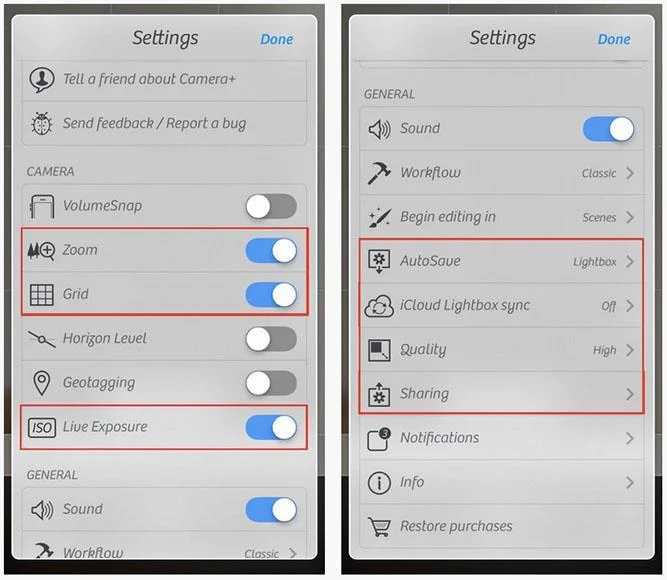
در ادامه قصد داریم عملکرد مربوط به بخشهای قرمز را معرفی کنیم.
- Zoom: نسبت به فعال بودن قابلیت زوم دوربین اطمینان حاصل کنید؛ این کار میتواند قابلیت زوم را هنگام ثبت تصاویر در دسترس قرار دهد.
- Grid: اینطور که پیداست، قابلیت Grid کمک میکند تا بتوانید محصولات را با وضوح در میانه کادر قرار دهید، به همین دلیل توصیه میکنیم که این قابلیت را در تنظیمات دوربین فعال کنید.
- Live Exposure: شما میتوانید در این حالت، تنظیمات نور دوربین را انجام دهید. فقط زمانی به سراغ ویژگی Live Exposure بروید که نیاز به تغییر تنظیمات مرتبط با نور وجود داشته باشد.
- AutoSave: این ویژگی به شما امکان ذخیره خودکار تصاویر ثبتشده بر روی گوشی هوشمند را خواهد داد. تصاویر در برنامه Camera+ به طور پیشفرض در پوشه LightBox ذخیره خواهد شد، اما شما میتوانید مقصد موردنظر و نهایی ذخیره تصاویر را تغییر دهید.
- همگامسازی iCloud با Camera+: کسانی که از برنامه iPhone Camera+ استفاده میکنند، میتوانند کار همگامسازی iCloud و پوشه ذخیره تصاویر LightBox را انجام دهند و بدین ترتیب، تمام تصاویر گرفته شده به صورت مستقیم در فضای iCloud ذخیره خواهند شد.
- Quality: تنظیم کیفیت و استفاده از حداکثر ظرفیت دوربین، میتواند تاثیرات زیادی بر روی تصاویر داشته باشد و از اهمیت بسیار زیادی برخوردار است.
- Sharing: در صورتی که از فیسبوک، توئیتر یا فلیکر استفاده میکنید، میتوانید با تنظیم این بخش، اشتراکگذاری تصاویر را به آسانی پس از ویرایش انجام دهید.
2: تنظیمات دوربین را انجام دهید
اکنون که تنظیمات برنامه را به درستی انجام دادهاید، باید تنظیمات دستی دوربین را به منظور ایجاد بهترین حالت نوردهی در فریم تغییر دهید.
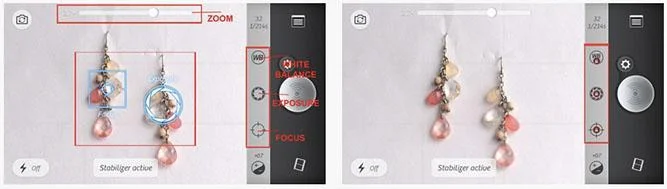
Zoom: اسلایدر زوم را از بالای صفحه کشیده و تنظیمات مربوطه را انجام دهید. اطمینان حاصل کنید که تمام بخشهای محصول درون قاب قرار خواهد گرفت. همانطور که استحضار دارید، امکان دارد که پس از ثبت تصاویر نیازمند ویرایش آنها باشید، بنابراین باید فضای کافی را بدین منظور در هنگام گرفتن تصاویر محصولات، در نظر بگیرید.
Exposure: بخش دایرهای شکل Exposure را لمس کرده و سپس بر روی محصول خود ضربه بزنید؛ این کار باعث میشود محصول شما توسط دوربین به خوبی نمایش داده شود.
Focus: شما میتوانید از این قابلیت به منظور متمرکز شدن دوربین بر روی محصول موردنظرتان استفاده کنید؛ برای انجام این کار، کافیست بخش دایرهای شکل فوکوس را لمس کنید.
Lock: هنگامی که تنظیمات موردنظر خود را انجام دهید، نسبت به قفل شدن و غیر قابل تغییر بودن آنها اطمینان حاصل کنید. شما با این کار مانع تغییرات خودکار دوربین در هنگام کار تصویربرداری خواهید شد.
سعی کنید تصویری از خودتان بگیرید و وضعیت نور و روشنایی را بررسی کنید، در صورتی که نور تصویر مناسب نباشد، میتوانید تنظمیات موردنظرتان را به صورت دستی انجام دهید.
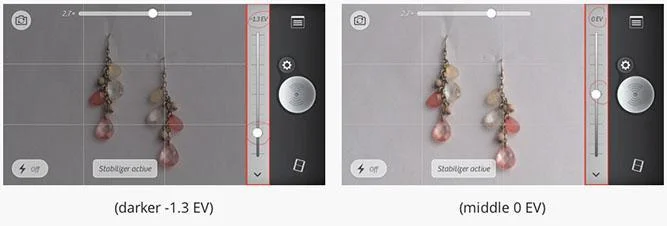
در تصویر بالا، میزان نور تصویر مناسب نبوده و ما سعی کردیم تا آن را اصلاح کنیم.
3: تصویربرداری را آغاز کنید
هم اکنون که کلیه تنظیمات را انجام دادهاید و شرایط را برای تصویرداری مهیا کردهاید، بهتر است که وقت را تلف نکرده و کار تصویربرداری را آغاز کنید.
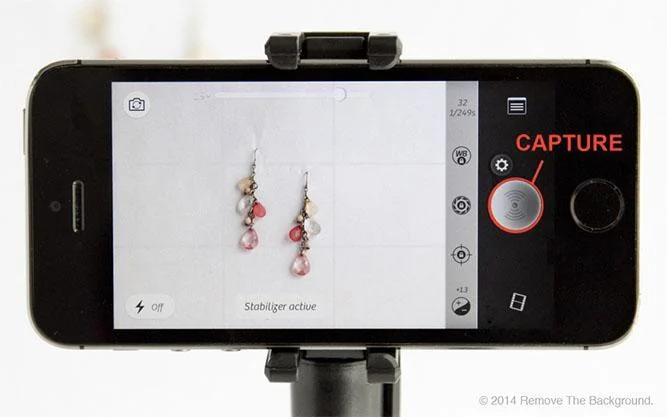
در صورتی که برای ثبت تصاویر نیازمند نزدیکتر شدن به محصولات هستید، میتوانید این کار را از طریق لنز ماکرو یا تله فوتو انجام دهید و جزئیات بیشتری از محصولات را ثبت کنید؛ این لنزها در کنار قابلیت زوم به شما اجازه میدهند تا بتوانید زاویههای بیشتری را برای گرفتن عکس باکیفیت از محصولات امتحان کنید، حتی میتوانید چند تصویر از محصولاتتان ثبت کرده و در صفحه موردنظرشان قرار دهید تا بدین ترتیب، کاربران بتوانند نتیجهگیری بهتری داشته باشند.
تصاویری که ما گرفتهایم از طریق گوشی آیفون بوده و به همین دلیل، تمام تصاویر در پوشه LightBox مربوط به برنامه Camera+ ذخیره میشوند، اما اگر تصمیم به ویرایش تصاویر دارید، لازم است آنها را وارد گالری گوشی کرده تا امکان ویرایش از طریق برنامه Adobe Photoshop Express فراهم شود. شما میتوانید نوار فیلم موجود در قسمت پایین برنامه را لمس کرده و سپس تصاویر موردنظرتان را انتخاب کنید.
گام چهارم: ویرایش
هم اکنون و پس از آن که تصاویر را از پوشه برنامه Camera+ به گالری دستگاه خود منتقل کردیم، میتوانیم با اجرای برنامه فتوشاپ و انتخاب هر کدام از تصاویر، ویرایشهای موردنظر را انجام دهیم. بد نیست بدانید کلیه تصاویر دیجیتالی برای آن که باکیفیت و قابل قبولتر شوند، نیازمند ویرایش اندکی هستند و شما میتوانید از تنظیمات پایه ویرایش تصاویر همانند برش، مرتب کردن، کنتراست و سایه استفاده کنید.
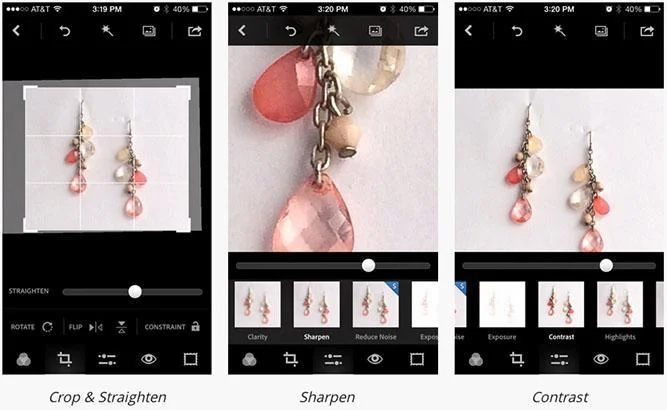
هنگامی که تغییرات موردنظر را انجام دادید، باید به کیفیت تصاویر توجه کنید. تصویر بالا نشاندهنده یکی از قابلیتهای ویرایش تصاویر، یعنی برش یا تغییر سایز است. شما میتوانید سایر تنظیمات مربوط به ویرایش را به صورت گام به گام و مطابق با سلیقه خودتان انجام دهید.
هم اکنون شما با استفاده از تکنیکهای بالا توانستهاید موفق به گرفتن عکس باکیفیت از محصولات با گوشی آیفون و سایر گوشی های اندرویدی شوید. شما برنده هستید، زیرا مجبور به پرداخت پول زیاد جهت خرید دوربینهای DSLR نخواهید بود؛ روشهای ذکرشده به شما اجازه میدهند که بتوانید کار گرفتن عکس باکیفیت از محصولات فرشوگاهتان را به خوبی انجام دهید.
لازم به ذکر است که مشتریان شما هم برنده هستند، زیرا شرایطی را با گرفتن عکس باکیفیت از محصولات برای آنها فراهم کردهاید تا محصولاتی که در تصویر مشاهده میکنند را با همان جزئیات و به صورت دقیق خریداری کنند. بد نیست بدانید که این کار شما باعث میشود تا مشتریانتان مجددا برای خرید با شما در ارتباط باشند و این چیزیست که در کسب و کار آنلاین بسیار حائز اهمیت است؛ فراموش نکنید که حفظ مشتریان به مراتب مهمتر از به دست آوردنشان است.
امیدواریم که این مقاله هم برای شما مفید بوده باشد و با استفاده از آن بتوانید عکسها و تصاویر با کیفیت از محصولات خود به کمک گوشی تهیه کنید.







دیدگاهها
خرید سیم کارت شاتل موبایل
برای تهیه محتوای تصویری با گوشی به حداقل سه الی چهار تا استند مختلف و رینگ لایت نیاز داریم
مهدی بهادرفر
سلام
میتونید با نور طبیعی یا رینگ لایت دست ساز عکاسی کنید و هزینه خیلی پایینی داره